1000 FAQ, 500 tutoriales y vídeos explicativos. ¡Aquí sólo hay soluciones!
Crear una dirección de correo electrónico o eliminarla
Esta guía explica cómo crear una dirección de correo electrónico desde el Servicio de Correo de Infomaniak, la solución potente y segura para alojar sus direcciones de correo electrónico.
Prólogo
- Para crear varias direcciones de correo electrónico por lote, consulte esta otra guía.
- Para crear direcciones “virtuales” que sirvan de redirección, consulte esta otra guía.
- Consulte esta otra guía si busca información adicional sobre las invitaciones para usar una nueva dirección o una dirección existente.
Crear una dirección en un Servicio de Correo
Requisitos previos
- Poseer un Servicio de Correo en su Manager de Infomaniak.
- Disponer de un cupo de direcciones libres disponibles o ajustarlo de antemano si es necesario.
A continuación, el administrador de un Servicio de Correo crea una nueva dirección de correo electrónico:
- Haga clic aquí para acceder a la gestión de su producto en el Manager de Infomaniak (¿necesita ayuda?).
- Haga clic directamente en el nombre asignado al producto correspondiente.
- Haga clic en el botón azul Crear una dirección de correo electrónico en la esquina superior derecha:

- Ingrese el nombre que compondrá la dirección de correo electrónico.
- Haga clic en el botón para continuar:
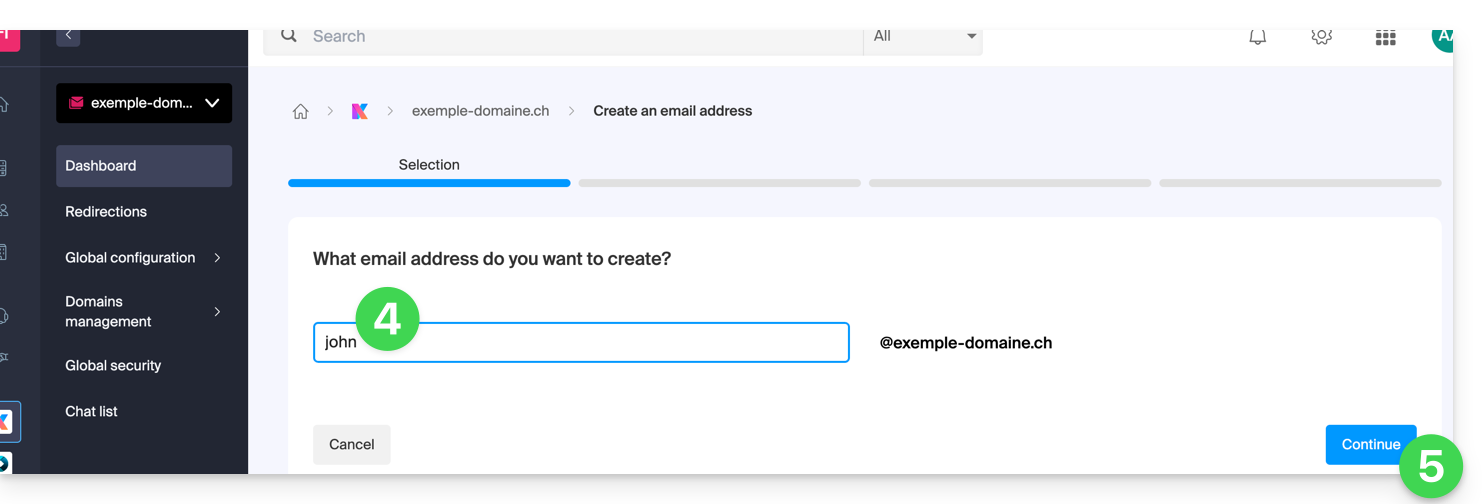
- Seleccione el modo de creación adecuado a su situación:
- Una dirección para usted mismo (y directamente visible en su interfaz de Correo)
- Una dirección para varios usuarios (envío de invitaciones)
- Una dirección sin invitación (ni vinculación a su interfaz de Correo)
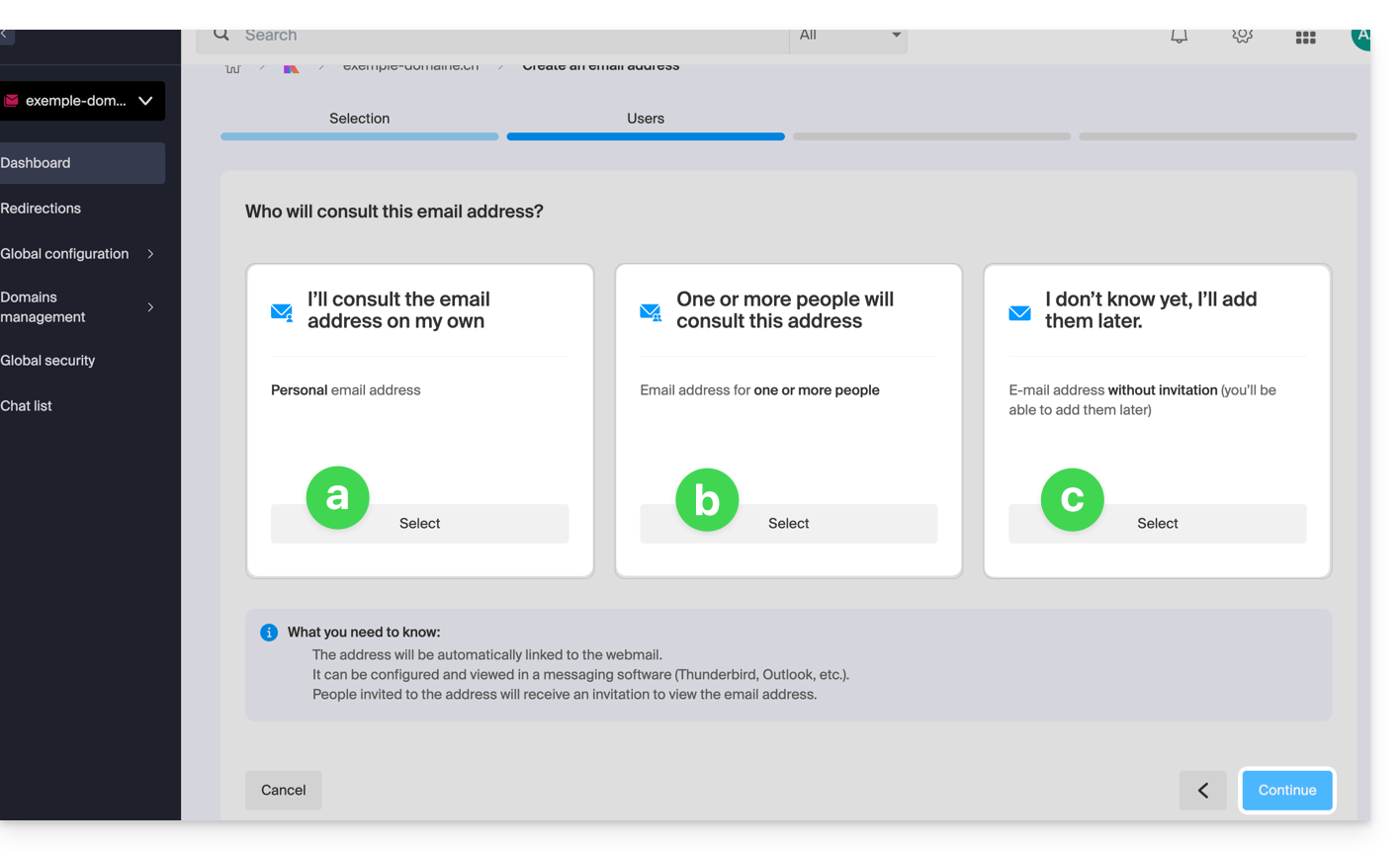
- Haga clic en el botón para continuar.
Opción [a]
- Seleccione un posible modelo de firma y luego haga clic en Continuar:
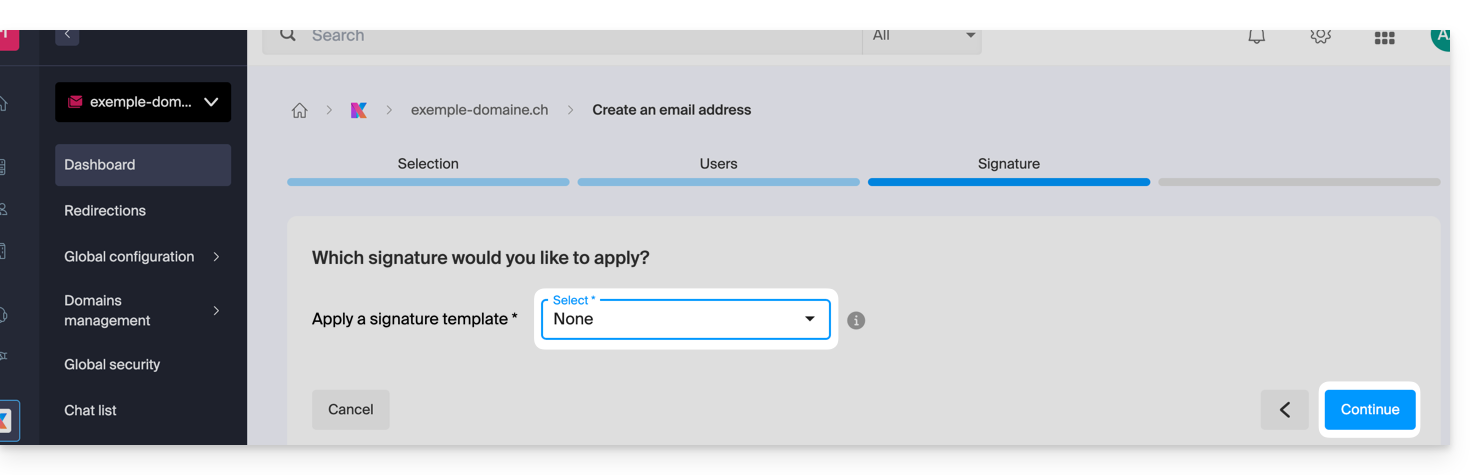
- ¡Listo! La dirección de correo electrónico ahora es visible en Mail ksuite.infomaniak.com/mail:
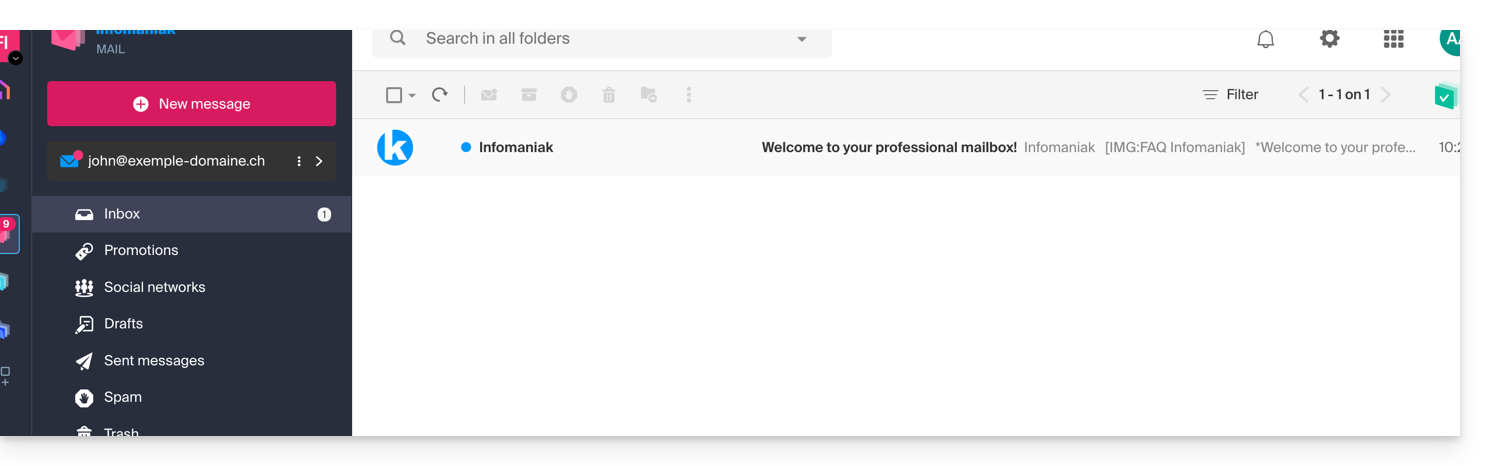
Si necesita obtener una contraseña para un uso externo, consulte esta otra guía.
Opción [b]
- Seleccione quién podrá consultar la dirección entre:
- los usuarios existentes en su Organización
- una dirección de correo electrónico externa a la que envía un enlace de invitación a la dirección de correo electrónico que debe especificar en el campo
- un nuevo usuario al que enviará un enlace de invitación por sus propios medios

- Si ha seleccionado:
- los usuarios existentes en su Organización entonces puede gestionar sus permisos de acceso al buzón de voz, agregar dispositivo, etc. haciendo clic en las pequeñas iconos, luego seleccione un posible modelo de firma y haga clic en Continuar para finalizar y darles acceso a la dirección que será automáticamente visible en Mail ksuite.infomaniak.com/mail:
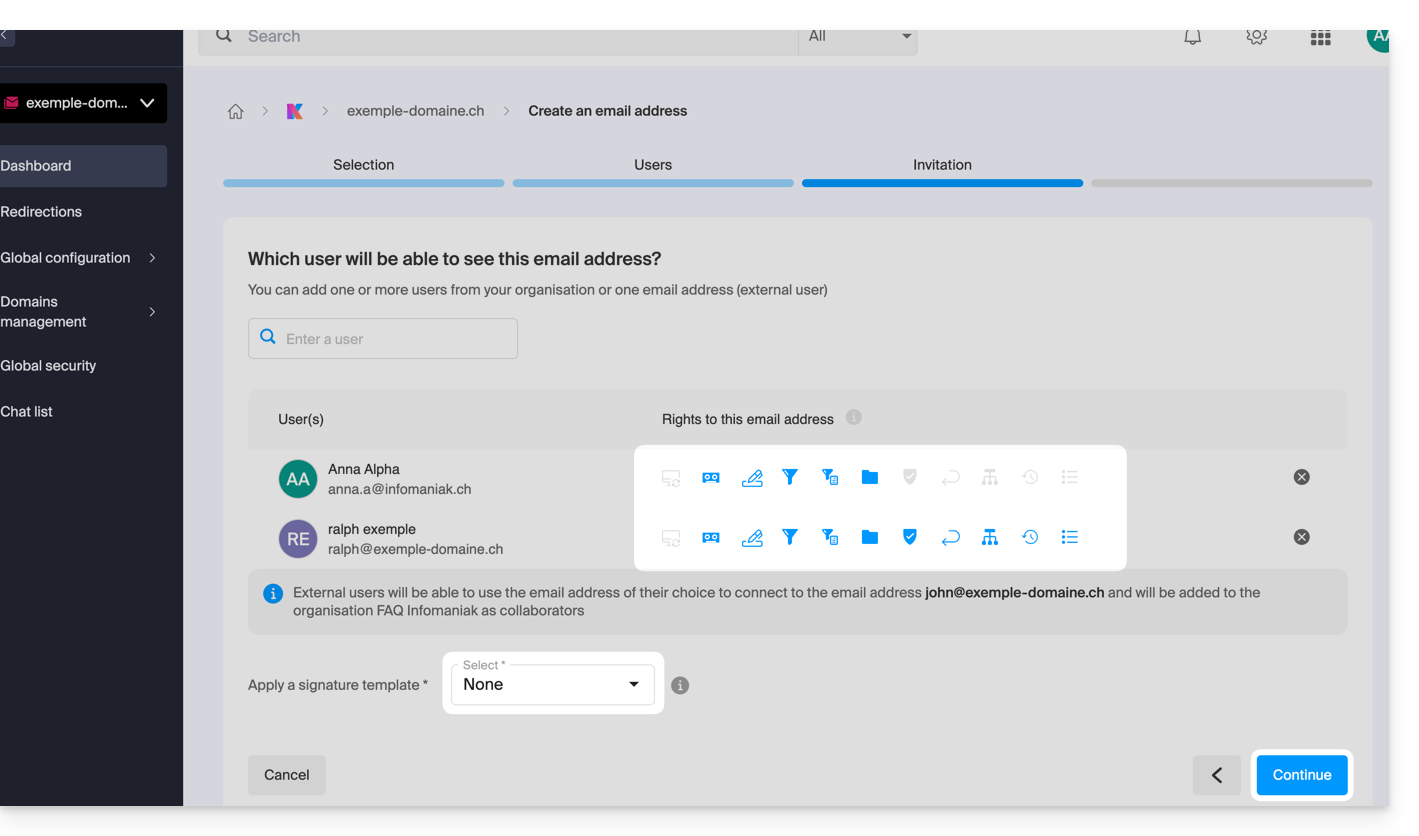
- una dirección de correo electrónico externa entonces puede gestionar sus permisos de acceso al buzón de voz, agregar dispositivo, etc. haciendo clic en las pequeñas iconos, luego seleccione si el usuario debe iniciar sesión con la nueva dirección de correo electrónico o la dirección de su elección, seleccione un posible modelo de firma y haga clic en Continuar para finalizar:
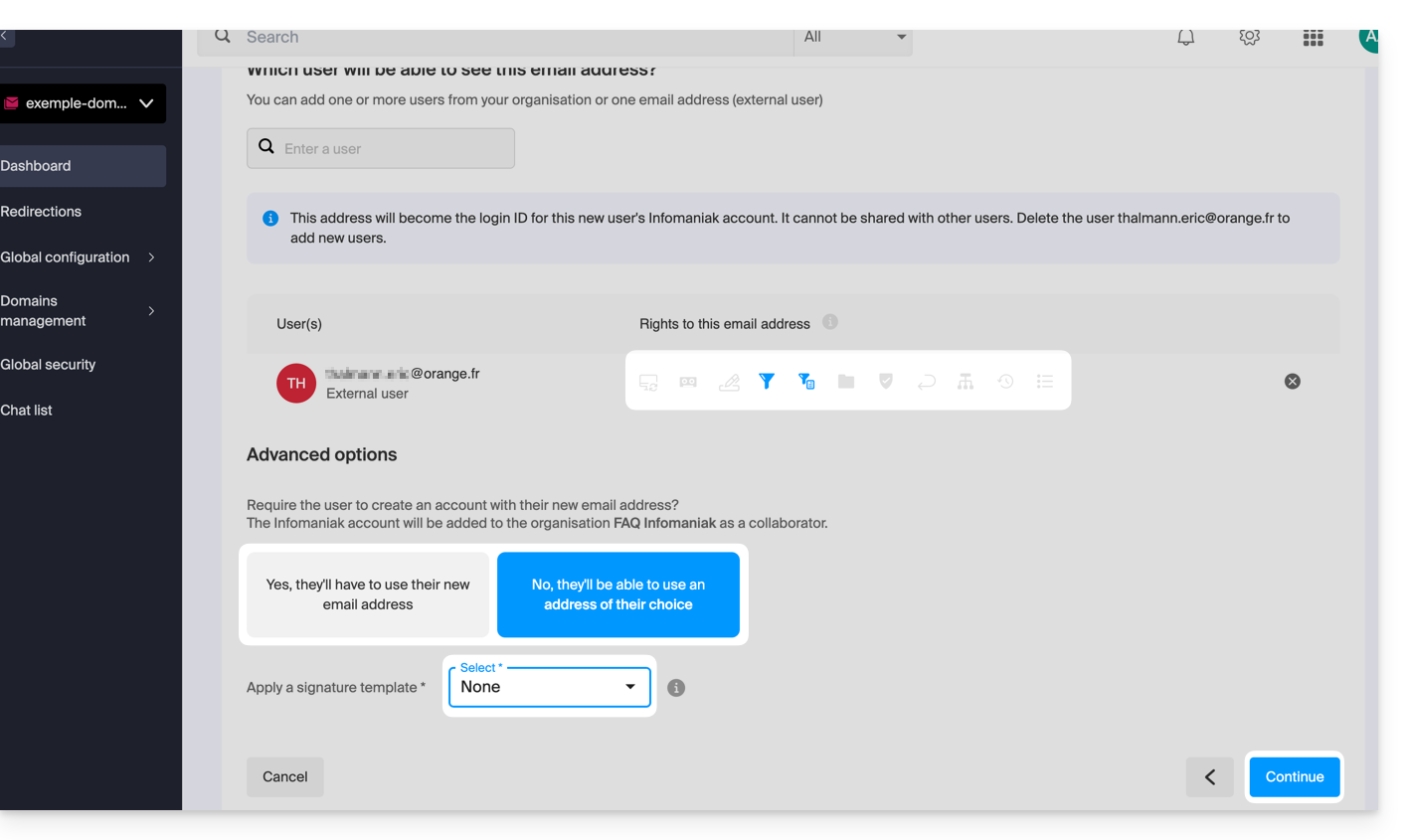 El usuario recibe una invitación para consultar la dirección de correo electrónico, válida por 30 días:
El usuario recibe una invitación para consultar la dirección de correo electrónico, válida por 30 días: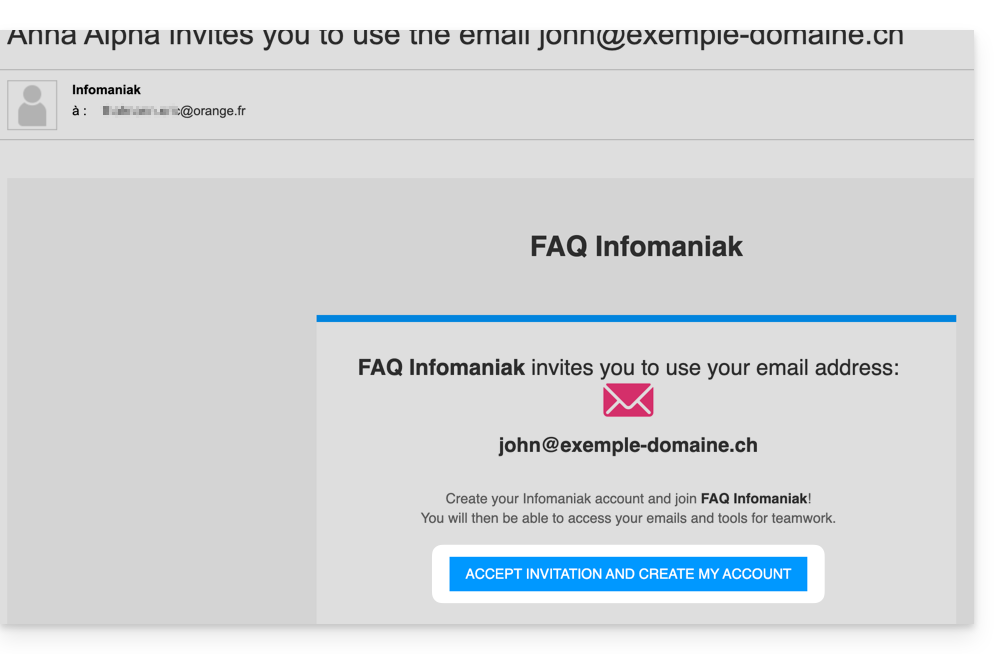
El botón lo lleva a una página en la que, según sus elecciones iniciales, podrá crear una nueva cuenta o iniciar sesión en una posible cuenta que ya posea en Infomaniak, o crear una nueva cuenta cuyo identificador debe ser obligatoriamente la dirección de correo electrónico creada. Una vez finalizado, la dirección será automáticamente visible en Mail ksuite.infomaniak.com/mail. - un nuevo usuario entonces puede gestionar sus permisos de acceso al buzón de voz, agregar dispositivo, etc. haciendo clic en las pequeñas iconos, luego seleccione si el usuario debe iniciar sesión con la nueva dirección de correo electrónico o la dirección de su elección, seleccione un posible modelo de firma y haga clic en Continuar para finalizar:
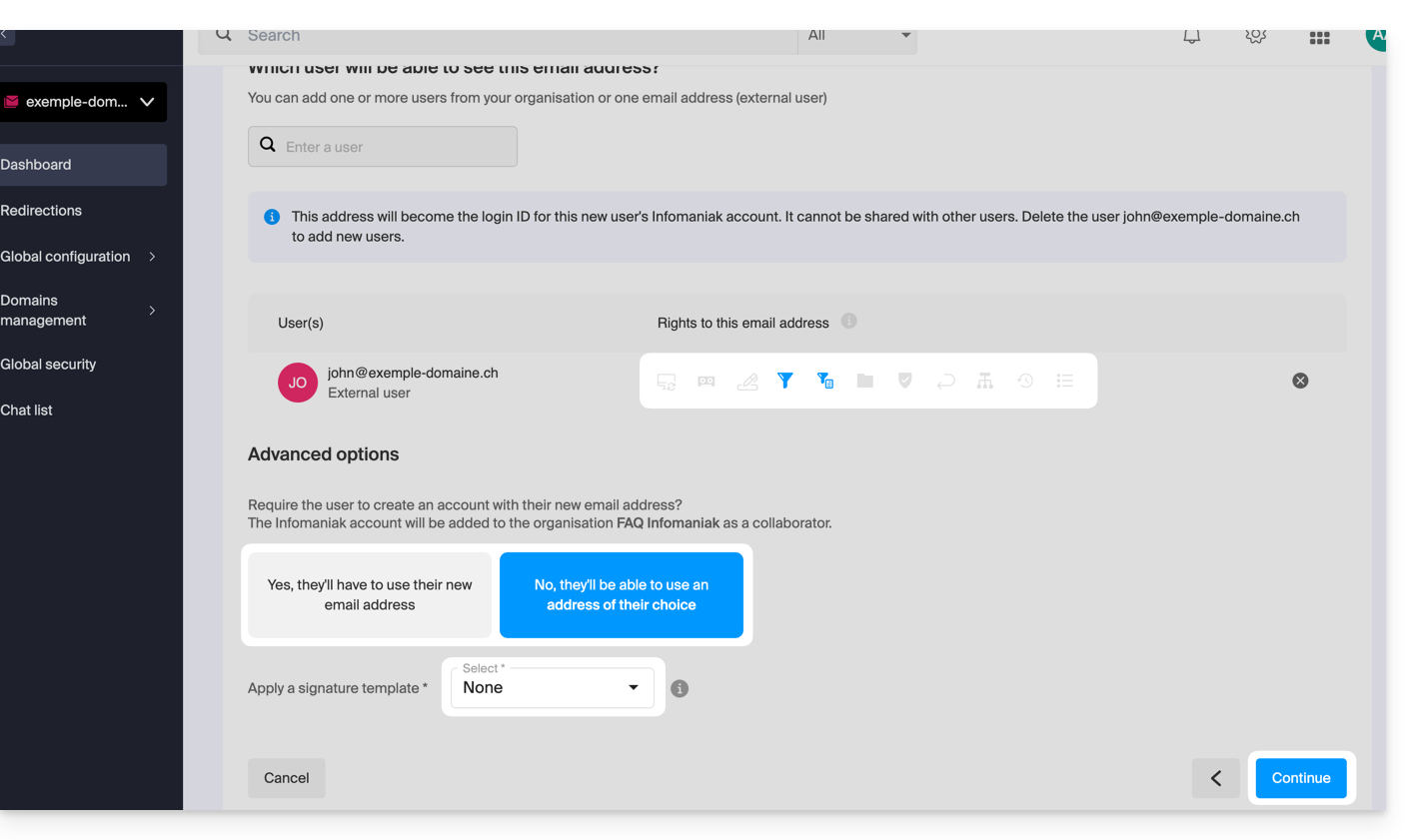
La diferencia con el punto b es que el enlace de invitación es directamente visible — sin embargo, puede enviarlo por correo electrónico si es necesario a través del enlace debajo de la URL de invitación: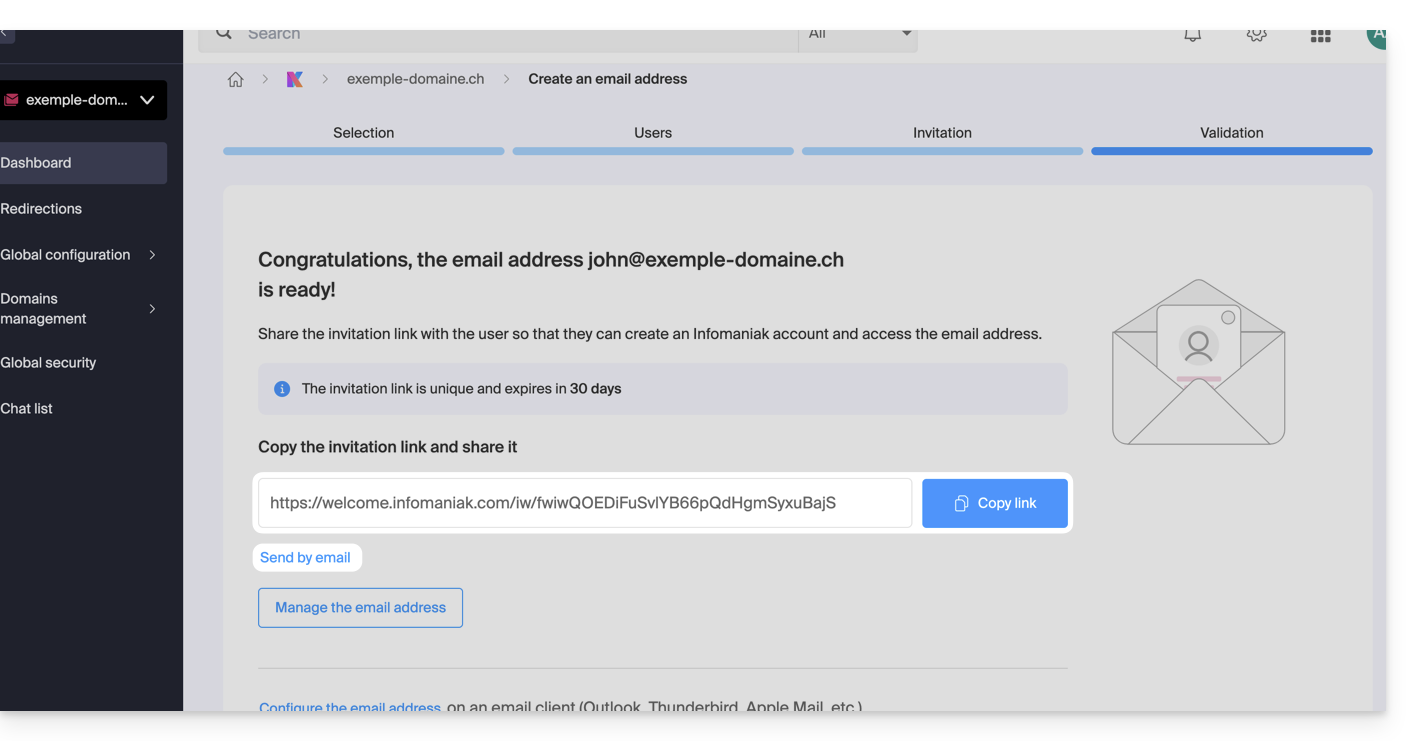
El enlace de invitación válido por 30 días lo lleva a una página en la que, según sus elecciones iniciales, podrá crear una nueva cuenta o iniciar sesión en una posible cuenta que ya posea en Infomaniak, o crear una nueva cuenta cuyo identificador debe ser obligatoriamente la dirección de correo electrónico creada. Una vez finalizado, la dirección será automáticamente visible en Mail ksuite.infomaniak.com/mail.
- los usuarios existentes en su Organización entonces puede gestionar sus permisos de acceso al buzón de voz, agregar dispositivo, etc. haciendo clic en las pequeñas iconos, luego seleccione un posible modelo de firma y haga clic en Continuar para finalizar y darles acceso a la dirección que será automáticamente visible en Mail ksuite.infomaniak.com/mail:
Opción [c]
- La dirección de correo electrónico se crea directamente (siempre sin contraseña, y esta vez sin ningún usuario, por lo que la dirección no será visible en ningún lugar al principio) y funciona completamente.
- Por supuesto, puede gestionar los usuarios y las contraseñas desde la gestión de la dirección de correo electrónico directamente.
2. Crear una cuenta Infomaniak con la dirección de correo electrónico creada
Si el usuario necesita crear una cuenta Infomaniak para usar la nueva dirección de correo electrónico, y esta dirección se especifica como identificador de inicio de sesión…
- … esto es principalmente el caso al seleccionar [b] arriba, cuando esta casilla está seleccionada:
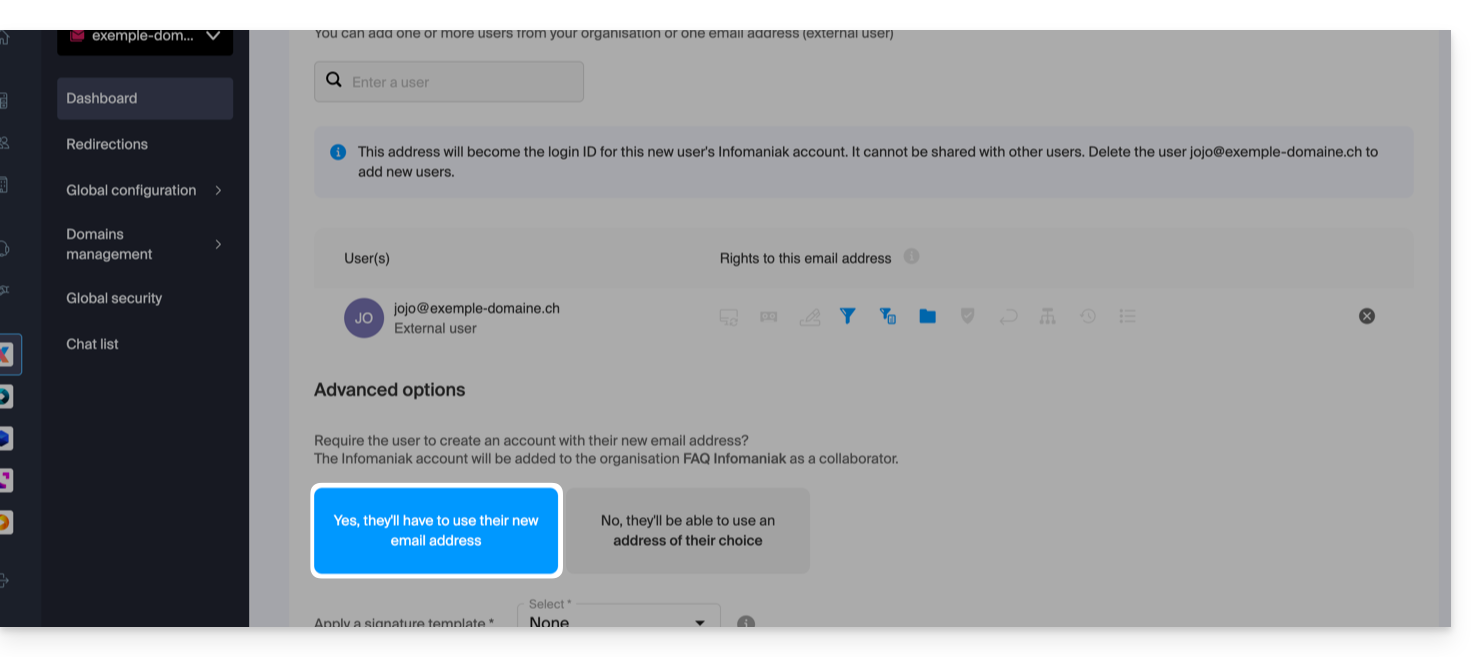
… pueden existir ciertas restricciones: consulte esta otra guía sobre este tema.
Acciones adicionales (botón )
Haga clic en la flecha a la derecha del botón Crear una dirección de correo electrónico para acceder a las acciones adicionales:
- Crear una dirección de correo electrónico genérica de tipo:
- no-reply (para el envío de confirmación, validación, factura, etc.)
- catchall (permite recibir todos los mensajes para los cuales no existe una dirección de correo electrónico específica en su dominio)
- Crear varias direcciones de correo electrónico: permite crear varias direcciones de correo electrónico a la vez con un archivo
CSV. - Crear direcciones “virtuales” que sirvan de redirección.
- Importar el contenido de otras direcciones de correo electrónico.
Eliminar una o varias direcciones de correo electrónico
Para eliminar una dirección de correo electrónico (su contenido será destruido definitivamente):
- Haga clic aquí para acceder a la gestión de su producto en el Gestor Infomaniak (¿necesita ayuda?).
- Haga clic directamente en el nombre asignado al producto en cuestión.
Una vez frente a la tabla de direcciones de correo electrónico: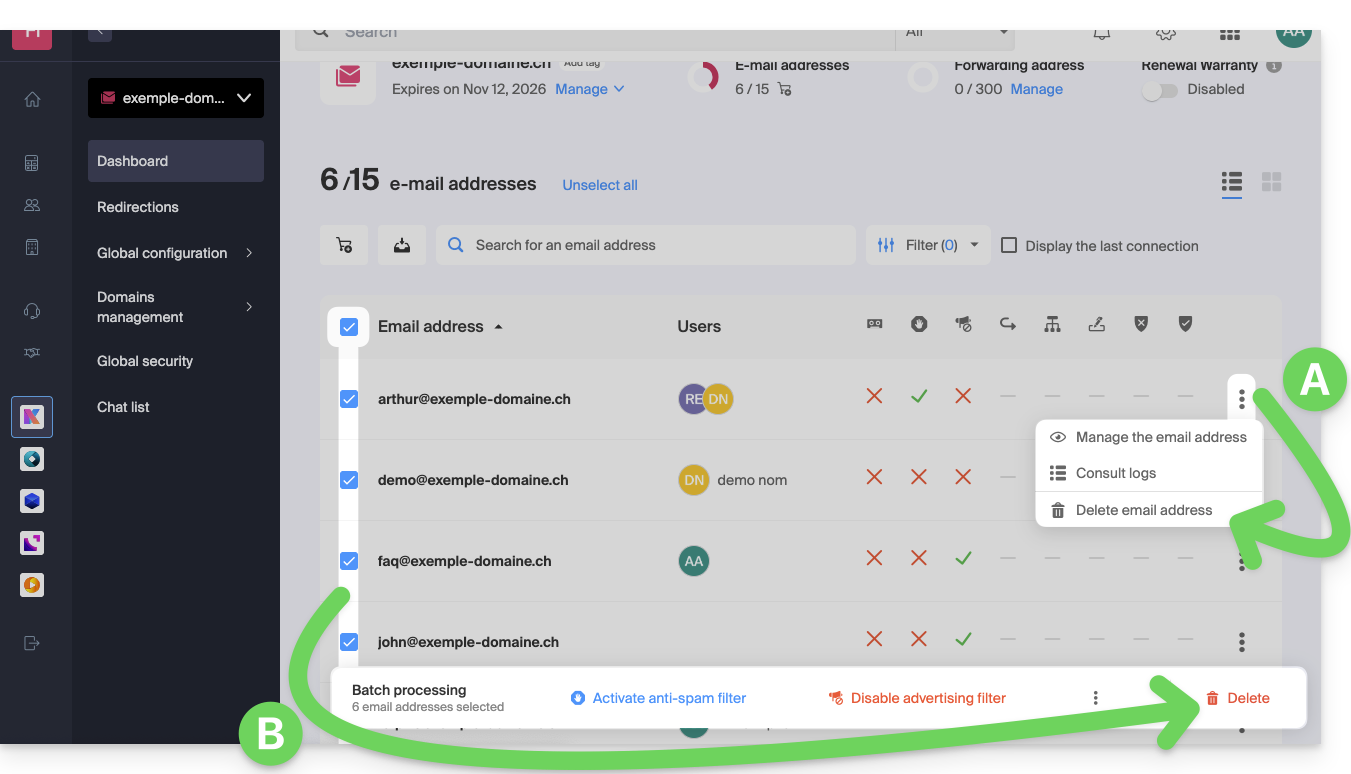
A. Eliminar una dirección a la vez
- Haga clic en el menú de acción ⋮ situado a la derecha del elemento en cuestión.
- Elija la eliminación de la dirección de correo electrónico.
B. Eliminar varias direcciones a la vez
- Seleccione las direcciones a eliminar marcando las casillas a la izquierda de la línea.
- Haga clic en Eliminar en la parte inferior de la pantalla.

